| |
Type de projection
|
Sélectionnez une valeur : |
|
| |
Automatique(également appelé Cube). L'espace de texture est projeté sur l'un des axes X, Y et Z. L'espace de texture Automatique convient à la plupart des géométries planes.
|
 |
|
Sphérique. L'espace de texture projette tous les points sur la surface d'une sphère.
|
 |
|
Cylindrique. L'espace de texture projette tous les points sur un cylindre.
|
 |
|
Projection. L'espace de texture projette tous les points suivant une direction de projection.
|
 |
|
Surface. L'espace de texture projette tous les points suivant les coordonnées de texture UV du modèle.
|
 |
 |
Direction de l'axe ou Direction de projection
|
Uniquement disponible lorsque Type de projection est réglé sur Cylindrique ou Projection. Sélectionnez une valeur : |
| |
XY. Utilisez le plan XY pour définir la direction de la projection de texture.
|
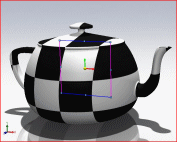 |
|
ZX. Utilisez le plan ZX pour définir la direction de la projection de texture.
|
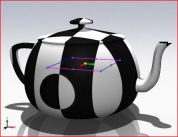 |
|
YZ. Utilisez le plan YZ pour définir la direction de la projection de texture.
|
 |
|
Vue en cours. Utilisez l'orientation actuelle pour définir la direction de la projection de texture |
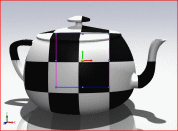 |
|
Référence sélectionnée. Sélectionnez une arête ou une face pour définir les Entités sélectionnées contrôlant la direction de la projection de texture.
|
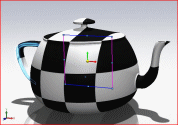 |
Faites glisser le pointeur  , définissez les valeurs ou utilisez le curseur en fonction du Type de projection sélectionné. , définissez les valeurs ou utilisez le curseur en fonction du Type de projection sélectionné. |
|
Projection :
|
 |
Emplacement horizontal
|
Positionne la texture le long de l'axe horizontal.
|
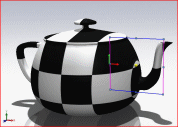 |
 |
Emplacement vertical
|
Positionne la texture le long de l'axe vertical. |
|
Sphérique :
|
 |
Latitude de décalage
|
Déplace la texture le long des méridiens rouges montrés dans l'aperçu.
|
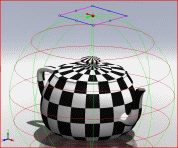 |
 |
Longitude de décalage
|
Déplace la texture le long des méridiens verts montrés dans l'aperçu.
|
|
Cylindrique :
|
 |
Autour de l'axe
|
Fait pivoter la texture autour de l'axe d'un cylindre.
|
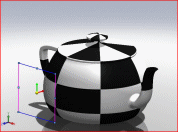 |

|
Le long de l'axe
|
Déplace la texture sur l'axe d'un cylindre. |